Cztery różne sposoby usuwania duplikatów w Zdjęciach Google

Jeśli masz dużo duplikatów zdjęć w Zdjęciach Google, sprawdź te cztery skuteczne metody ich usuwania i optymalizacji przestrzeni.

Rok 2020 był naprawdę dziwny dla większości producentów smartfonów, ale jeszcze bardziej dla Google. Firma miała wypuścić swojego Pixela 4a na Google I/O '20, ale zostało to później odsunięte po odwołaniu wydarzenia.
Potem zobaczyliśmy jednocześnie ogłoszone Pixel 5 i Pixel 4a 5G. Ale z jakiegoś powodu Pixel 5 stał się dostępny przed udostępnieniem 4a 5G. Jedna rzecz, która się nie zatrzymała, to aktualizacje oprogramowania. Google dotrzymał obietnicy wydawania comiesięcznych aktualizacji zabezpieczeń, z których niektóre obejmują „upuszczanie funkcji”.
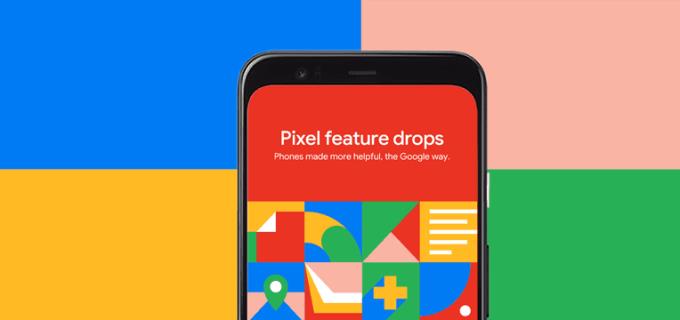
Jeśli jesteś nowy w rodzinie telefonów Google Pixel, te „ubytki funkcji” mogą brzmieć nieco dziwnie. Minął około roku od wprowadzenia przez Google pierwszego spadku funkcji, a firma wprowadza je co kwartał.
Ideą tych spadków funkcji jest wprowadzenie nowych funkcji oprogramowania i ulepszeń bez czekania na główne wydanie „punktowe”. Zamiast polegać na głównym wydaniu nowych funkcji, Google nie tylko wprowadza funkcje do najnowszych telefonów, ale także koncentruje się bardziej na starszych urządzeniach.
Na przykład pierwszy spadek funkcji wprowadził możliwość tworzenia efektu portretu na zdjęciach, nawet jeśli nie zrobiłeś zdjęcia w trybie portretowym. Możesz po prostu uruchomić Zdjęcia Google, wprowadzić i zapisać zmiany i cieszyć się korzyściami.
W przypadku najnowszej aktualizacji oprogramowania Google przywiozło ze sobą spodziewaną grudniową aktualizację zabezpieczeń . Obejmuje to łącznie 14 łatek na luki w frameworku, 17 łatek na luki w Media Framework i prawie 30 łatek na luki w systemie, a także inne. Dlatego tak ważne jest regularne aktualizowanie telefonu. Regularnie pojawiają się nowe luki w zabezpieczeniach, a Google wydaje te comiesięczne aktualizacje, aby naprawić wszelkie luki w zabezpieczeniach, zapewniając bezpieczeństwo telefonów.
Jeśli posiadasz Pixel 5, 4a 5G lub 4a, możesz skorzystać z trzech nowych funkcji. Pierwszy, Adaptive Sound , automatycznie dostosuje jakość dźwięku głośnika. Nie działa to dla wszystkich aplikacji w momencie uruchomienia, ale będzie działać z „niektórymi aplikacjami”, aby zapewnić, że wszystko słychać, niezależnie od dźwięków otoczenia. .
Adaptive Battery to kluczowa funkcja dla wszystkich urządzeń Pixel, ale została ponownie zaktualizowana dla Pixel 4a 5G i Pixel 5. To inteligentnie określa, kiedy bateria może osiągnąć 0% i automatycznie zacznie oszczędzać więcej energii, jeśli jest szansa nie znajdziesz ładowarki na czas.
Wreszcie, Adaptive Connectivity automatycznie przełącza się między sieciami 4G / LTE i 5G, w zależności od używanej aplikacji. Twój Pixel będzie korzystał z 4G lub LTE podczas przeglądania sieci lub po prostu wysyłania SMS-ów. Ale przełączy się na 5G, jeśli zdarzy ci się oglądać filmy lub pobierać większe pliki. Należy pamiętać, że nie wszyscy operatorzy obsługują tę funkcję, a zaktualizowanie ulubionych aplikacji o wsparcie może trochę potrwać.
Chociaż te zrzuty funkcji doskonale nadają się do wprowadzania funkcji na nowe urządzenia, Google skupił się na aktualizowaniu starszych urządzeń na nowo. Grudniowa aktualizacja oprogramowania dodaje kilka kluczowych funkcji, które pojawią się w urządzeniach Pixel wprowadzonych na rynek przed 2020 r.
Pierwsze kroki to Maksymalne oszczędzanie baterii, które początkowo było dostępne tylko na nowszych urządzeniach. Teraz, jeśli masz Pixela 3 lub nowszego, Extreme Battery Saver wyłączy jeszcze więcej funkcji, wstrzyma większość aplikacji, a nawet spowolni moc obliczeniową. Wszystko to ma na celu upewnienie się, że Twój telefon pozostanie włączony, dopóki nie podłączysz go do ładowarki.
Hold for Me to kolejna fantastyczna funkcja, która sprawia, że nie musisz siedzieć w nieskończoność przy telefonie, jeśli zdarzy się, że zostaniesz zawieszony. Po włączeniu Asystent Google czeka na Ciebie w linii, a następnie powiadamia Cię, gdy na drugim końcu linii znajduje się rzeczywista osoba.
Zdjęcia Google to klucz do każdego urządzenia Pixel, ponieważ to najlepszy sposób na zarządzanie i edytowanie zdjęć w podróży. Dostępna jest nowa karta uczenia maszynowego, która jest dostosowana do każdego edytowanego obrazu. Ta nowa aktualizacja zawiera sugestie, które pomogą Ci dokonać właściwych zmian, aby stworzyć zapierające dech w piersiach zdjęcie bez potrzeby korzystania z lustrzanki cyfrowej.
Jeśli jesteś nowy w Pixel 5 i chcesz ręcznie sprawdzić dostępność aktualizacji, jest to dość prosty proces. W większości przypadków otrzymasz powiadomienie, gdy aktualizacja będzie dostępna. Ale jeśli Google wprowadza aktualizację falami, być może trzeba będzie spróbować „wymusić” aktualizację.
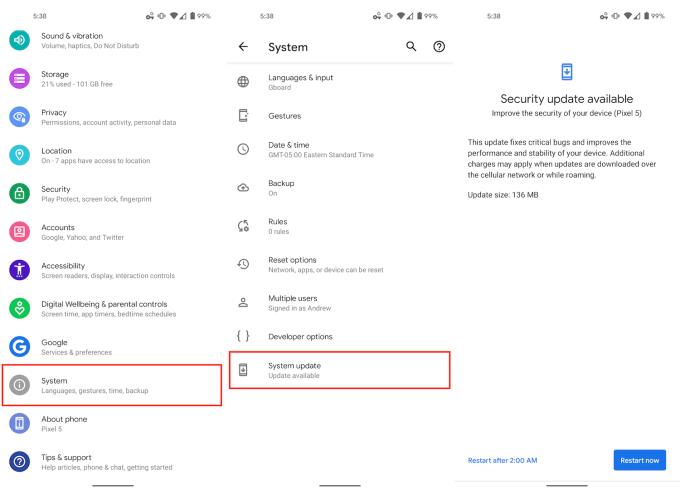
Otwórz aplikację Ustawienia na Pixelu 5.
Przewiń w dół i kliknij System .
Dotknij opcji Zaawansowane, aby rozwinąć menu.
Wybierz Aktualizacja systemu .
Kliknij Sprawdź aktualizacje .
Może minąć kilka razy, zanim aktualizacja pojawi się na Twoim Pixelu 5. Google dokłada wszelkich starań, aby udostępnić tę aktualizację właścicielom Pixela, gdy tylko zostaną wydane. Jednak serwery mogą od czasu do czasu tworzyć kopie zapasowe, co kończy się dłuższym czasem oczekiwania.
Jeśli masz dużo duplikatów zdjęć w Zdjęciach Google, sprawdź te cztery skuteczne metody ich usuwania i optymalizacji przestrzeni.
Jeśli chcesz wyłączyć popularne wyszukiwania w Google, dowiedz się, jak to zrobić poprzez ustawienia przeglądarki oraz blokowanie plików cookie.
Google opublikował artykuł, w którym podkreśla niektóre z nowych rozszerzeń Chrome, które ich zdaniem warto wypróbować, jednym z nich jest Highlight To Search, dzięki temu nowemu rozszerzeniu możesz...
Nie mogę się nacieszyć rozszerzeniami Chrome, cóż... Oto kolejny, który pokochasz! Personal Blocklist to eksperymentalne rozszerzenie dla Google
Google umożliwia teraz wyszukiwanie za pomocą ciemnego motywu i przedstawia sposób włączenia tej opcji na urządzeniu.
Google Pixel 3 i Pixel 3 XL oraz Google Home Hub są teraz gotowe do złożenia zamówienia w przedsprzedaży. Pixel Slate pojawi się jeszcze w tym roku. Tutaj wszystko, co musisz wiedzieć.
Google zaprezentował swój pierwszy domowy laptop o nazwie Chromebook Pixel i pierwsze tego typu urządzenie premium zbudowane przez samego giganta wyszukiwania. To
2021 jest oficjalnie w toku, a Google nie marnuje czasu na udostępnienie właścicielom Pixela pierwszej w tym roku aktualizacji zabezpieczeń. Firma wydała
Aby zainstalować system Android 13, otwórz Ustawienia > System > Aktualizacja systemu i kliknij przyciski Sprawdź aktualizacje oraz Pobierz i zainstaluj.
Zmień rozmiar klawiatury ekranowej. Niezależnie od tego, czy używasz telefonu, czy tabletu, zobacz, jak dostosować wirtualną klawiaturę.
Powstrzymaj Google przed zapisywaniem przyszłych nagrań, wykonując kilka prostych kroków. Jeśli uważasz, że Google już zapisał niektóre, zobacz, jak możesz usunąć swoje pliki audio.
Sklep Google Play oferuje ogromną bibliotekę aplikacji i multimediów, z których możesz korzystać i cieszyć się nimi na smartfonach i innych podłączonych urządzeniach. Z
Dysk Google może przestać działać w dowolnym momencie; gdy tak się stanie, oto kilka przydatnych wskazówek, które możesz wypróbować.
Zobacz, jak możesz pobrać Baby Yoda w AR na dowolnym urządzeniu. Ciesz się, że Grogu wydaje słodkie odgłosy dziecka, gdziekolwiek go umieścisz.
Łatwo udostępniaj dowolny album Zdjęć Google, korzystając z poniższych wskazówek. Zobacz także, jak możesz anulować udostępnianie nie tylko albumów, ale także pojedynczych plików.
Nie jest tajemnicą, że Asystent Google jest jednym z najpotężniejszych i najbardziej przydatnych asystentów cyfrowych w smartfonie. Google naprawdę zwiększył wiedzę
Firma Google właśnie wydała nowego projektanta szablonów Bloggera (BlogSpot). To jest całkiem niesamowite i bardziej dla osób, które nie mają doświadczenia w programowaniu internetowym
Zobacz, jak niektóre obszary wyglądały lata temu, dzięki Google Earth.
Czytanie Książek Google właśnie stało się lepsze dzięki GooReader 2, programowi Windows, który umożliwia użytkownikom czytanie Książek Google za pomocą interfejsu znacznie lepszego niż czytanie książek w przeglądarce internetowej.
W ten sposób otwieraj Dyski Google z prędkością błyskawicy.
Historie na Facebooku mogą być bardzo zabawne do tworzenia. Oto jak możesz stworzyć historię na swoim urządzeniu z systemem Android i komputerze.
Dowiedz się, jak wyłączyć irytujące automatyczne odtwarzanie wideo w Google Chrome i Mozilla Firefox za pomocą tego samouczka.
Rozwiąż problem, w którym Samsung Galaxy Tab S8 utknął na czarnym ekranie i nie włącza się.
Przeczytaj teraz, aby dowiedzieć się, jak usunąć muzykę i filmy z tabletów Amazon Fire i Fire HD, aby zwolnić miejsce, uporządkować lub poprawić wydajność.
Poradnik pokazujący dwa rozwiązania, jak na stałe uniemożliwić aplikacjom uruchamianie się przy starcie na urządzeniu z Androidem.
Ten poradnik pokazuje, jak przesyłać wiadomości tekstowe z urządzenia Android za pomocą aplikacji Google Messaging.
Masz Amazon Fire i chcesz zainstalować Google Chrome? Dowiedz się, jak zainstalować Google Chrome za pomocą pliku APK na urządzeniach Kindle.
Jak włączyć lub wyłączyć funkcje sprawdzania pisowni w systemie Android.
Kiedy Samsung zaprezentował nową linię tabletów flagowych, było na co czekać. Galaxy Tab S9 i S9+ przynoszą oczekiwane ulepszenia, a Samsung wprowadził także Galaxy Tab S9 Ultra.
Czy kochasz czytać eBooki na tabletach Amazon Kindle Fire? Dowiedz się, jak dodać notatki i podkreślać tekst w książce na Kindle Fire.


























